Windows / Macのトップ7の注目すべきFLVからMP3へのコンバーターを知る
ミュージカルFLVファイルをダウンロードしました。再生されたサウンドを抽出したいです。取得したファイルから同じ品質のMP3形式のサウンドのみを抽出するにはどうすればよいですか?
-dBpowerampフォーラムから多くの場合、FLVビデオは、ビデオインターネット共有サービスで最も人気のあるビデオ形式の1つであるため、オンラインビデオストリーミングサービスを介してダウンロードされます。 FLVファイルからオーディオを抽出する場合、最も簡単な方法は、FLVを最も広く使用されているオーディオ形式の1つであるMP3形式に変換することです。このようにして、任意のデバイスでお気に入りのオーディオファイルを再生できます。幸いなことに、この投稿の助けを借りて、オーディオだけが必要で、品質を犠牲にせずに映画が必要ない場合は、FLVをMP3に変換するのは非常に簡単です。読み続けて、抽出したオーディオを楽しんでください!
ガイドリスト
パート1:Windows / MacでFLVをMP3ファイルに変換するための詳細な手順 パート2:オンラインで最高の6つの使いやすいFLVからMP3へのコンバーター パート3:FLVをMP3ファイルに転送することに関するFAQパート1:Windows / MacでFLVをMP3ファイルに変換するための詳細な手順
前述のように、ミュージックビデオを見るのではなく、オーディオだけを聴きたい場合があります。それと、 AnyRec ビデオコンバーター FLVファイルをMP3に変換するために必要な最高のツールです。このアプリは、オンラインで最も信頼され、安全なビデオコンバーターの1つです。このアプリのさらに興味深い点は、FLVをMP3に変換した後、高音質を維持するように設定を調整できることです。以下の手順に従って、抽出したオーディオを簡単に聞いてください。

FLVからMP3など、任意のファイル形式を別の形式に変換できます。
ファイルサイズの制限なしに複数のオーディオを変換できます!
FLVビデオのバッチを50倍の速度でMP3オーディオファイルにすばやく変換します。
オーディオチャネル、サンプリングレート、ビットレートを変更して、高音質を維持します。
従う手順:
ステップ1。デバイスでAnyRecビデオコンバーターを実行します
を開始します AnyRec ビデオコンバーター デバイスにインストールした後。次に、ファイルの追加を開始するには、[ ファイルの追加 ボタン。オーディオコレクション全体をソフトウェアにドラッグアンドドロップすることもできます。
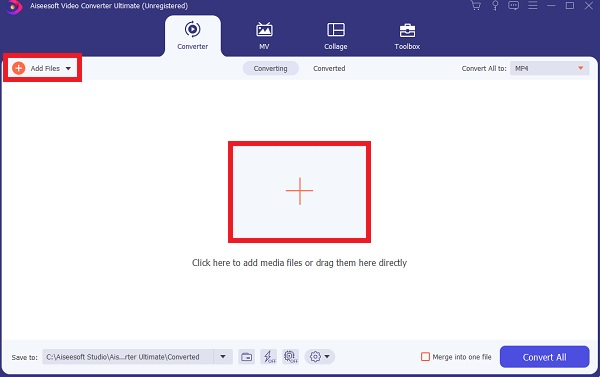
ステップ2。MP3オーディオ形式を選択します
ファイルを追加したら、FLVファイルからオーディオを抽出するために目的のMP3形式を選択できます。ダニ フォーマット プログラムの右側にあるアイコン。次に、 オーディオ オプション。次に、さまざまなオーディオ形式が表示され、そこから選択できます。 MP3 フォーマット。
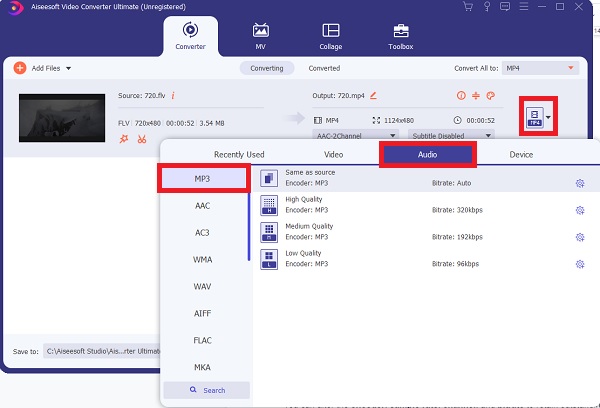
ステップ 3。パラメータを変更する
プロファイルをパーソナライズして詳細設定を調整するには、 装備 プログラム画面の右側にあるアイコン。あなたは変更することができます エンコーダー、サンプルレート、チャンネル、 と ビットレート ポップアップウィンドウで。卓越したオーディオ品質を維持するには、320kbpsのビットレートを選択することをお勧めします。
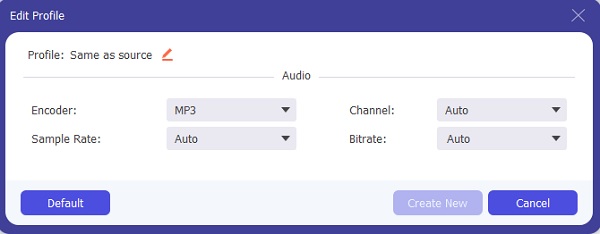
ステップ 4。FLVファイルをMP3に変換します
最後に、数回クリックするだけで、FLVファイルをMP3に変換できます。クリックしてファイルの場所を選択します に保存 オプション。次に、ファイルの変換とデバイスへのエクスポートを開始するには、[ すべて変換 オプション。
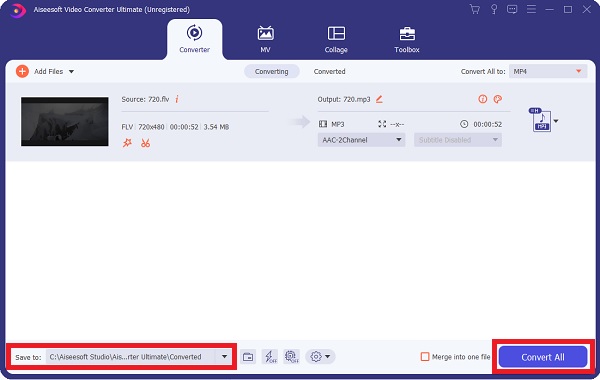
パート2:オンラインで最高の6つの使いやすいFLVからMP3へのコンバーター
トップ1:無料のオンラインファイルコンバータ
無料のオンラインファイルコンバータ FLVをMP3に無料で変換するための素晴らしいオプションです。名前が示すように、このオンラインコンバーターを使用すると、すべての種類のファイルを複数の形式に変換できます。ビデオ、音楽、画像、ドキュメント、アーカイブ、プレゼンテーション、電子書籍など、10000以上の異なるファイルの種類間で変換できます。
長所
このコンバーターを使用して、コンピューターやクラウドからソースファイルをアップロードするか、ビデオURLをコピーして貼り付け、任意の標準形式に変換できます。
この無料のコンバーターにより、3回のクリックでFLVからMP3への変換が簡単になります。
短所
ファイルの数とサイズには制限があります。一度にアップロードできるファイルは5つだけで、各ファイルのサイズは300MB未満である必要があります。
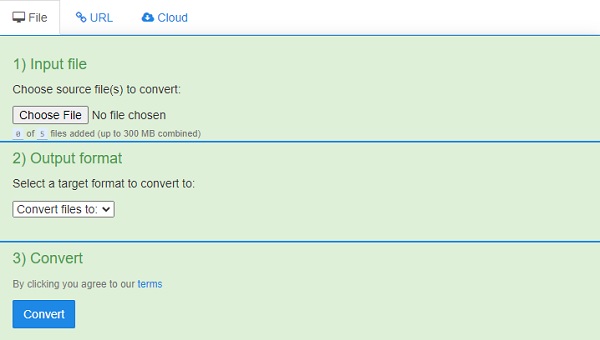
トップ2:Convertio
Convertio 私たちがお勧めするもう1つの無料のオンラインFLVからMP3へのコンバーターです。コンピューター、Dropbox、Googleドライブ、およびURLからのFLVビデオのアップロードをサポートします。それは単なるFLVからMP3へのコンバーターではありません。また、他のビデオおよびオーディオファイルを変換することもできます。また、写真、電子書籍、ドキュメントの変換にも役立ちます。
長所
ドラッグアンドドロップのみを使用し、サインインを使用せずに、変換するのは簡単です。
変換されたファイルはキャッシュに保存され、翌日取得できます。
短所
そのファイルサイズの制限はわずか100mbです。
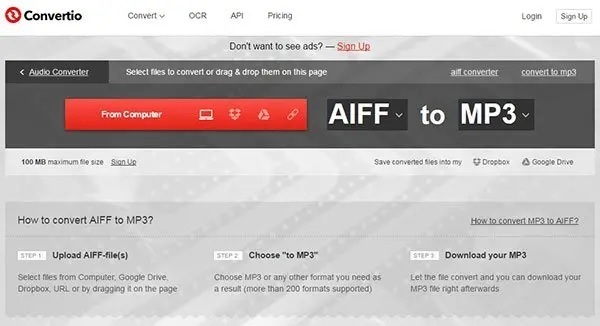
トップ3:ConvertFiles
ConvertFiles 最大250MBのファイルを変換できます。また、DropBoxフォルダにあるかYouTubeにあるかに関係なく、インターネット上の任意のビデオのURLを入力してすべての人が見ることができます。アドレスを貼り付けるだけで、フォーマットが認識されます。その後、目的地としてMP3を選択すると、完了です。
長所
インターネットからのビデオを保存するためにそれを使用することができます。
このオンラインFLVからMP3へのコンバーターは完全に無料です。
短所
欠点は、変換が自動で行われるため、オーディオ品質を制御できないことです。
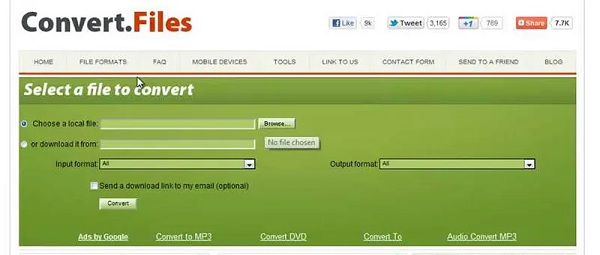
トップ4:オンライン-変換
使用を検討することもできます オンライン変換 FLVファイルやその他の形式をMP3または任意の形式に変換します。このWebサイトでは、ビデオ、オーディオ、および写真を変換できます。
長所
オーディオビットレート、サンプリングレート、オーディオチャネル、オーディオトリミングなどの出力オプションを完全に制御できます。
この無料のFLVからMP3へのオンラインコンバーターを使用して、任意のWebサイトからビデオをダウンロードし、ビデオURLを使用して変換することができます。
短所
Online-Convert.comのファイルサイズ制限は100MBです。
一度にアップロードできるファイルの数は20に制限されています。
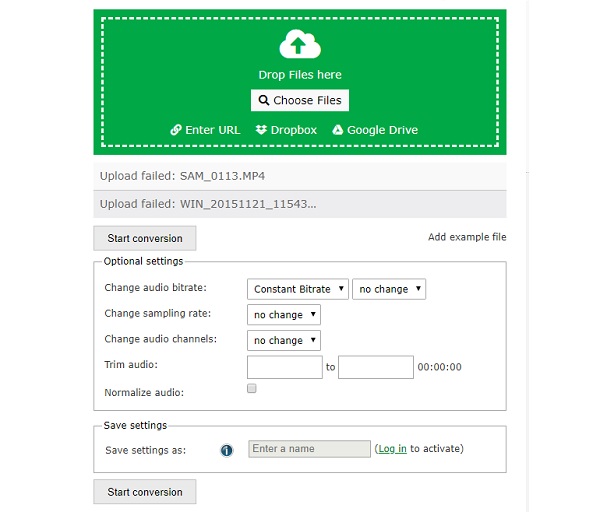
トップ5:Flvto.biz
最も有名なオンラインビデオオーディオコンバータの1つは Flvto.biz FLVからMP3へのコンバーター。それはあなたが簡単にFLVをMP3に変換するのを助けることができます。最良の側面は、インターネットからFLVファイルをダウンロードする必要がないことです。一方、FLVからMP3への変換用のビデオアドレスをコピーして貼り付けることができます。 YouTube、Vimeo、Dailymotion、Metacafe、Facebookなどの人気のあるさまざまなWebサイトで動作します。
長所
ビデオのURLを入力すると、変換されます。
最大23の多くのWebサイトをサポートし、他の同様のツールと比較して、プロセスは迅速かつ簡単です。
短所
このページには、疑わしいまたは危険なWebサイトにつながる可能性のある広告が含まれています。
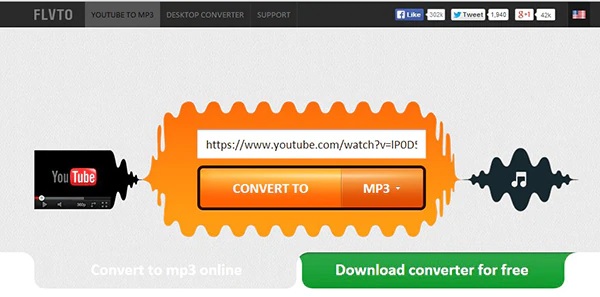
トップ6:ザムザール
ザムザール は、FLVからMP3を含むさまざまなファイル形式に任意のファイルを変換できるファイル形式変換オンラインツールです。 RARからMP4、など。Webページに移動し、ファイルをアップロードし、変換する形式を選択し、電子メールアドレスを入力して、[変換]をクリックするだけです。
長所
サイズが100MBまでのすべてのファイルは無料で変換されます(登録ユーザーはより多くのファイルサイズオプションを利用できます)
インストールを必要とせず、完全に自明の使いやすいWebソリューション。
短所
変換されたファイルがすぐに必要になることが多いため、無料ユーザーの待機期間は少し長くなります。
無料ユーザーの場合、変換されたファイルはZamzarサーバーに1日間しか保存されないため、ダウンロードを忘れた場合は、リンクが機能しなくなるため、最初からやり直す必要があります。
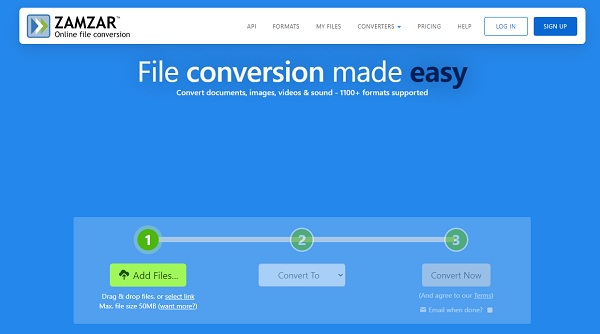
パート3:FLVをMP3ファイルに転送することに関するFAQ
-
1. VLC Media Playerを介してFLVをMP3に変換できますか?
もちろん。このメディアプレーヤーは幅広いビデオフォーマットをサポートしているため、VLCメディアプレーヤーを介してFLVをMP3に変換できます。さらに、これはビデオおよびオーディオコンバータとしても機能します。
-
2.どのプレーヤーがFLVファイルを再生できますか?
FLVビデオは、Adobe FlashPlayerで開いてデジタルビデオコンテンツを提供できるコンテナファイル形式です。 FLVファイルは、VLC、Windows Media Player、Windows Media Classic、およびその他のプレーヤーでもサポートされています。
-
3.オーディオのみを聞くためにFLVをMP3形式に変換する必要があるのはなぜですか?
MP3ファイル形式は、合計ファイルサイズを最小化するために圧縮されたオーディオファイルです。さらに、MP3はほとんどすべてのメディアプレーヤーとデバイスで再生できます。したがって、MP3はFLVビデオからオーディオを抽出するための最良の選択でなければなりません。
結論
この記事では、主にWindows11 / 10/8/7およびMacでFLVをMP3に変換する方法について説明しました。ビデオ変換を支援するために、最も用途の広いFLVからMP3へのコンバーターのトップ7について説明します。あなたは非常にお勧めの専門家を選ぶことができます AnyRec ビデオコンバーター 複数の機能と制限がないため、すべてのオプションの中で。ご不明な点がございましたら、お気軽にお問い合わせください。
